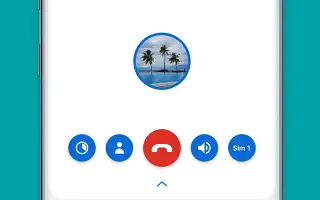Bài viết này là hướng dẫn thiết lập với một số ảnh chụp màn hình hữu ích về cách thay đổi ứng dụng điện thoại mặc định trên Android.
Android, hệ điều hành di động phổ biến nhất, hỗ trợ tất cả các điện thoại thông minh không phải iPhone. Ngày nay, mọi người đều có thể tìm thấy điện thoại thông minh Android và một trong những yếu tố chính thúc đẩy sự phổ biến này là các tùy chọn tùy biến vô tận mà họ cung cấp.
Ngoài khả năng tùy biến, Android còn được biết đến với hệ sinh thái ứng dụng rộng lớn. Việc người dùng Android cài đặt nhiều ứng dụng cho cùng một mục đích là điều khá bình thường. Ví dụ: bạn có thể cài đặt ứng dụng TrueCaller trên điện thoại để tìm ID người gọi nhưng vẫn sử dụng Google Phone làm trình quay số mặc định.
Trên Android, bạn cũng có thể chuyển đổi các ứng dụng điện thoại và bạn có thể chuyển đổi vì một số lý do. Vì vậy, nếu bạn đã cài đặt một ứng dụng điện thoại / trình quay số mới trên Android, điều đầu tiên bạn nên làm là đặt nó làm mặc định. Điều này sẽ cung cấp cho bạn quyền truy cập vào tất cả các tính năng.
Dưới đây là cách thay đổi ứng dụng điện thoại mặc định trên Android. Tiếp tục cuộn để kiểm tra nó.
Quá trình thay đổi ứng dụng điện thoại mặc định trên Android
Dưới đây chúng tôi chia sẻ hướng dẫn từng bước về cách thay đổi ứng dụng điện thoại mặc định trên Android.
- Đầu tiên, trên Android, hãy hạ màn trập thông báo xuống và nhấn vào biểu tượng Cài đặt . Ngoài ra, hãy mở ngăn ứng dụng Android và chọn ứng dụng Cài đặt.
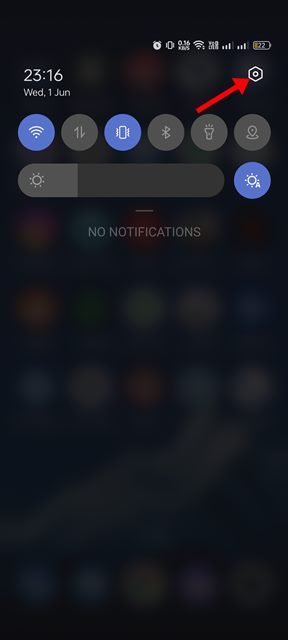
- Trong Cài đặt, cuộn xuống và nhấn vào Ứng dụng .
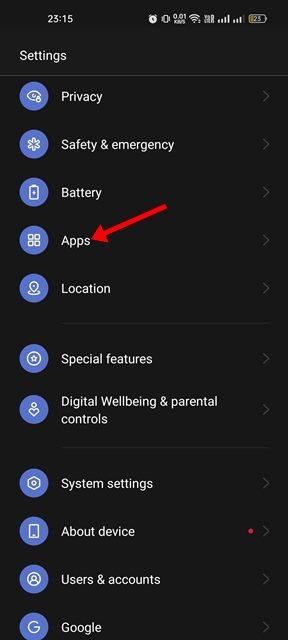
- Trên trang Ứng dụng, hãy nhấn vào tùy chọn Ứng dụng mặc định như được hiển thị bên dưới.
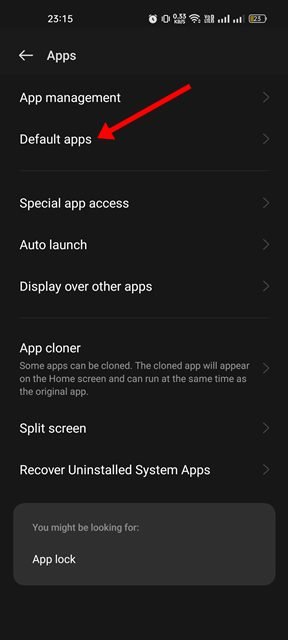
- Từ màn hình ứng dụng chính, hãy nhấn vào ứng dụng Điện thoại .
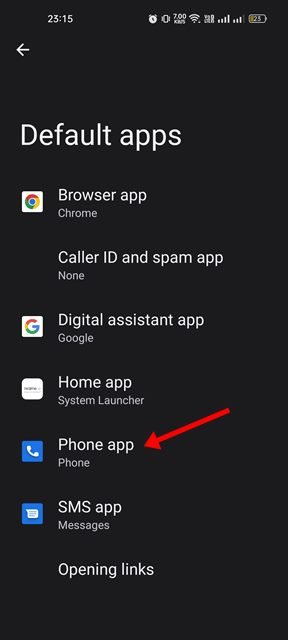
- Bây giờ bạn sẽ thấy danh sách tất cả các ứng dụng điện thoại được cài đặt trên thiết bị của mình. Bạn phải chọn những gì để đặt làm mặc định .
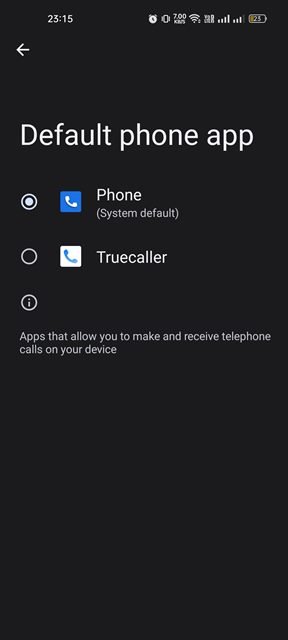
Thiết lập hoàn tất. Điều này sẽ thay đổi ứng dụng điện thoại mặc định của Android. Bạn có thể dễ dàng chuyển đổi ứng dụng điện thoại mặc định bằng cách làm theo các bước tương tự.
Trên đây chúng ta đã xem cách thay đổi ứng dụng điện thoại mặc định trên Android. Chúng tôi hy vọng thông tin này đã giúp bạn tìm thấy những gì bạn cần.